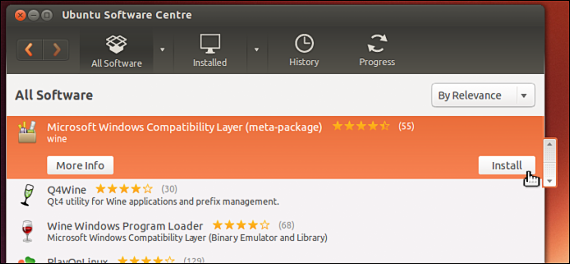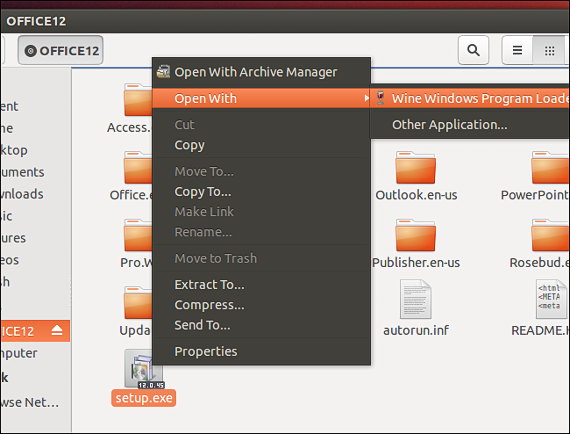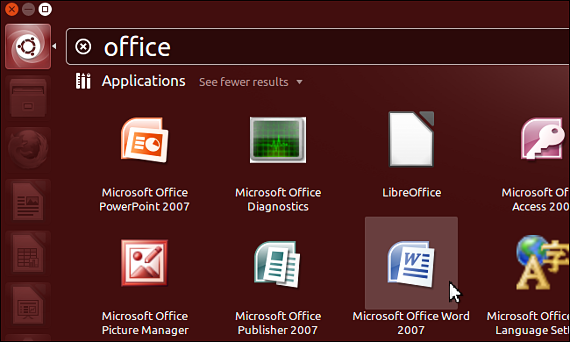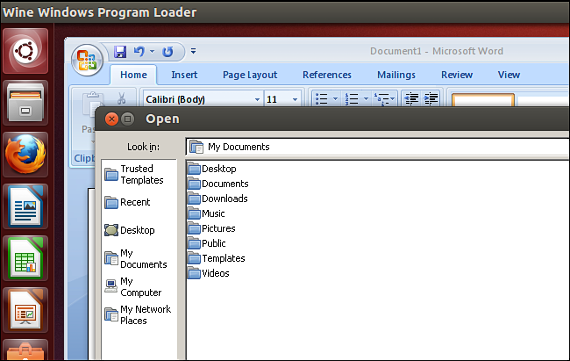Ak si to niekedy navrhoval nainštalovať Microsoft Office na Linux určite ste narazili na niekoľko nevýhod; Rozhranie pre správu v systéme Windows sa pri inštalácii tohto kancelárskeho balíka veľmi líši od toho, čo by sme mohli nájsť v iných operačných systémoch. Situácia nastáva skôr kvôli nedostatku vedomostí a zvyku než kvôli aspektu vybavovania príkazov.
Ale ak už v určitom okamihu chcete zmeniť operačný systém a s ním, použite a Microsoft Office pre LinuxĎalej vám ponúkneme niekoľko alternatív, ktoré môžete použiť pri inštalácii kancelárskeho balíka v tomto operačnom systéme s otvoreným zdrojom.
Nainštalujte si Microsoft Office na Linux s Wine
Toto sa javí ako najlepší postup, aj keď by sme mali spomenúť, že ich nie je málo obmedzenia pri inštalácii Microsoft Office pre Linux s vínom; Rôzne testy vykonané mnohými ľuďmi overili účinnosť balíka Office 2007 v rámci tohto postupu, pričom v neskorších verziách nemali rovnaké výsledky a kde, úrad 2013 neponúka žiadnu životaschopnú alternatívu k inštalácii; Ak sa chystáte inštalovať balík Office 2003, program Wine vám určite ponúkne vynikajúce výsledky.
Prvá vec, ktorú musíme urobiť, je nainštalujte si Wine na váš operačný systém Linux, rovnako, ako by to mohlo byť ubuntu; Ak to chcete urobiť, musíte ísť do úložiska softvérových balíkov distribúcie Linuxu, kde je Wine.
Keď sme si nainštalovali Wine do našej verzie Linuxu, musíme do mechaniky počítača vložiť disk CD-ROM spoločnosti Microsoft; ďalšia vec, ktorú treba urobiť, je prehľadajte obsah tohto disku a nájdite spustiteľný súbor (setup.exe), ktoré bude treba zvoliť pravým tlačidlom myši a neskôr spustiť s Wine.
Toto je najťažšie urobiť, pretože nasledujúce kroky sú veľmi podobné tým, ktoré nájdeme v inštalátore Microsoft Office vo Windows, čo znamená, že musíme postupovať podľa sprievodcu inštaláciou; Musíme vziať do úvahy, že v určitom okamihu budeme požiadaní o sériové číslo inštalácie, pretože ho budeme musieť umiestniť, pretože v systéme Linux nebude fungovať žiadny typ crack, ktorý ste mohli použiť v systéme Windows.
Inštalovať Kancelária Microsoft v systéme Linux s CrossOverom
Ak z nejakého dôvodu došlo pri inštalácii k problémom Kancelária Microsoft v systéme Linux S Wine by sme sa potom mohli rozhodnúť pre iný nástroj, ktorý má podľa mnohých komentárov väčšiu kompatibilitu a stabilitu, ak sa použije na tento typ činnosti. Tento nástroj má názov CrossOver, Môžete ho úplne zadarmo používať iba 15 dní; Ak ste spokojní s tým, čo vám táto aplikácia ponúka, neskôr ste si mohli kúpiť jej komerčnú licenciu, ktorá má hodnotu 60 dolárov.
CrossOver vám ponúka veľké množstvo alternatív, pokiaľ ide o inštalovať Windows aplikácie na Linux, je na zozname kancelárií Microsoftu. Napriek účinnosti, ktorú tento nástroj môže mať, sa teraz môže stať príliš prísnym v určitých prípadoch, keď sa používateľ pokúsi využiť zdroje pirátstva.
Pokiaľ ide o fungovanie Kancelária Microsoft v systéme Linux, dalo by sa povedať, že kancelársky balík na tejto platforme funguje perfektne. Rovnako ako v systéme Windows, aj tu nájdete priečinok s názvom "Moje dokumenty", to sa snaží zachovať súdržnosť a identitu s tým, čo sa v rôznych verziách udržiava už dlho.
Pri inštalácii môžete použiť tretiu alternatívu Kancelária Microsoft v systéme Linux, to s podporou aplikácie s názvom PlayOnLinux, Aj keď je efektívny pri zábavných aplikáciách (najmä pri hrách), môže pracovať aj s vyššími rádmi, ako je napríklad Microsoft Office, aj keď môže obsahovať aj niekoľko aspektov nekompatibility a prevádzkovej nestability.
Viac informácií - Na diaľku spravujte Microsoft Office 2013 pomocou nášho mobilného telefónu, Wine 1.2 už podporuje Direct 3D, Ubuntu verzia 11.10
Odkazy - Víno, CrossOver, PlayOnLinux